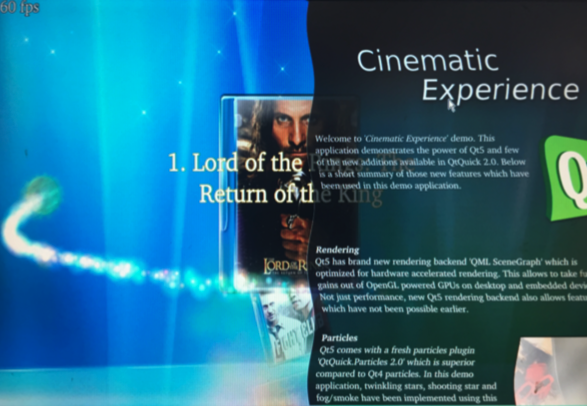Template:FriendlyCoreS5Pxx18/zh
Contents
[hide]1 运行 Qt 5.10.0 演示程序
FriendlyCore系统集成了Qt 5.10.0图形库,支持OpenGL硬件加速,在命令行输出以下命令,可预览Qt5演示程序,
Qt5演示程序的界面如下图所示,你可以使用触摸屏或者鼠标来操作,Qt5支持大部分FriendlyELEC在售的LCD触摸屏:
$ sudo qt5demo
2 运行 Qt5-OpenGL示例
Run the following command
. setqt5env cd $QTDIR cd /examples/opengl/qopenglwidget ./qopenglwidget
更多示例可以在这里找到:
cd $QTDIR/examples/
3 硬解播放高清视频
FriendlyCore系统集成支持VPU加速的GStreamer 1.0多媒体开发框架, 可在命令行输入以下命令,播放1080P的演示视频:
sudo gst-player /home/pi/demo.mp4
gst-player是一个GStreamer播放器的外壳程序,上面命令等效于Gsteamer的以下命令:
sudo gst-launch-1.0 filesrc location=/home/pi/demo.mp4 ! qtdemux name=demux demux. ! queue ! faad ! audioconvert ! audioresample ! alsasink device="hw:0,DEV=1" demux. ! queue ! h264parse ! nxvideodec ! nxvideosink dst-x=0 dst-y=93 dst-w=1280 dst-h=533
4 连接DVP摄像头模块(CAM500B)
CAM500B是一款500万像素摄像头模块,以DVP并行信号输出,详细信息请参考Matirx-CAM500B。
输入以下命令预览图像:
gst-launch-1.0 -e v4l2src device=/dev/video6 ! video/x-raw,format=I420,framerate=30/1,width=1280,height=720 ! nxvideosink
输入以下命令开始录像 (VPU硬编码):
gst-launch-1.0 -e v4l2src device=/dev/video6 ! video/x-raw,format=I420,framerate=30/1,width=1280,height=720 ! tee name=t t. \ ! queue ! nxvideosink t. ! queue ! nxvideoenc bitrate=12000000 ! mp4mux ! \ filesink location=result_720.mp4
5 电源管理: 关机和定时开机
“PMU Power Management” 特性支持 软件关机和定时开机功能.
使用方法如下:
设置100秒后自动开机 (设置的时间不得低于60秒):
$ sudo echo 100 > /sys/class/i2c-dev/i2c-3/device/3-002d/wakealarm
设置了定时开机之后,就可以用 poweroff 关机了:
$ sudo poweroff
以下命令用于取消定时开机:
$ sudo echo 0 > /sys/class/i2c-dev/i2c-3/device/3-002d/wakealarm
用以下命令查询当前的设置, 前面的是单片机当前时间,后面是定时开机时间,如果定时开机已禁止就是 disabled:
$ sudo cat /sys/class/i2c-dev/i2c-3/device/3-002d/wakealarm
需要注意的是,旧版本的硬件由于没有集成PMU所以可能没有这个功能,如果你在文件系统里没有发现这个文件节点:
/sys/class/i2c-dev/i2c-3/device/3-002d/wakealarm
那就是说明你所用的硬件不支持这个特性。
6 安装与使用 OpenCV 4.1.2
在新版本的 FriendlyCore 中已经预装了 OpenCV 4.1.2,无需手动安装,如需手动安装到自已的系统中,可参考以下仓库:
https://github.com/friendlyarm/install-opencv-on-friendlycore/blob/s5pxx18/README.md
运行OpenCV示例:
. /usr/bin/cv-env.sh . /usr/bin/setqt5env-eglfs cd /usr/local/share/opencv4/samples/python python3 turing.py
7 安装与使用 Caffe
使用如下命令:
git clone https://github.com/friendlyarm/install-caffe-on-friendlycore cd install-caffe-on-friendlycore sudo ./install-caffe.sh